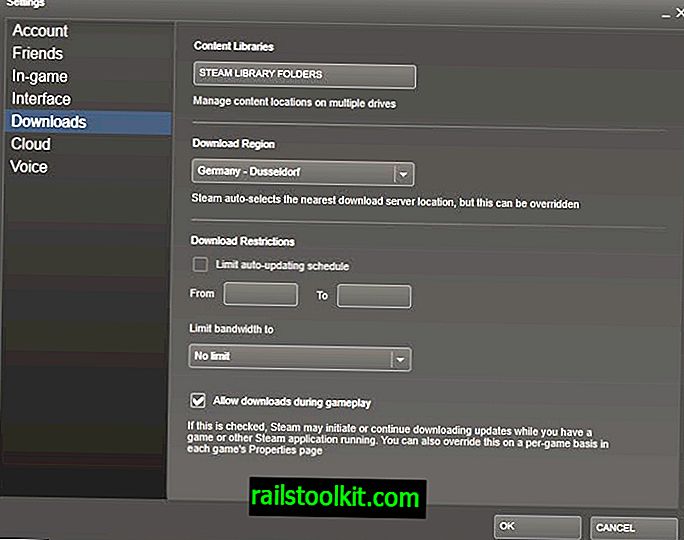Minu põhiarvuti alglaadimisseade on pikka aega olnud 128-gigabaidine Crucial m4 Solid State Drive. Kuigi see töötas siiani hästi, pidin alati draivil ülespuhumisega võitlema, et vältida selle ääreni täitmist ja arvuti kui terviku protsessi aeglustumist.
Windowsi värskendused, Chrome'i allalaadimine, tarkvara installimine või DVD-de loomine on vaid mõned sündmused, mis mõjutasid draivi vaba salvestusruumi. Kuigi mul õnnestus draivi iga kord vähendada, kui see jõudis maagilise 15 Gigabaidise vaba ruumi piirini, tähendas see, et pidin draivi pidevalt jälgima, et veenduda, et ma ei jäta sündmusi, mis seda täitsid, vahele.
Tegin otsuse suurema sõidu saamiseks. Solid State Drive muidugi, kuna see parandab laadimisaega märkimisväärselt. Crucial BX100 250 gigabaidine SSD oli just see, mida vajasin.
Kuna ma ei soovinud süsteemi uuesti üles seada, otsustati selle asemel kloonida praegune draiv, et saaksin selle uuega asendada.
Programme, mis võimaldavad teil draive kloonida, on palju, kuid mõnda neist käivitades näete käsitsemisel ja kasutatavuses tohutuid erinevusi.
Näiteks kloonivad mõned programmid kõvaketta Windowsi töötamise ajal, teised nõuavad enne Windowsi käivitamist toimingu tegemiseks arvuti taaskäivitamist.
Mida sa vajad
- Kõvaketas, mille soovite kloonida.
- Uus kõvaketas, kuhu soovite vana sisu kopeerida.
- Macrium Reflect Free
Protsess

Esimene asi, mida peate tegema, on mõlemad kõvakettad arvutiga ühendada. Uue kõvaketta ühendamiseks veenduge, et teil oleks piisavalt vaba toitepistikut ja SATA-andmekaablit.
Kui te seda ei tee, võite selle asemel kasutada olemasolevaid kaableid, näiteks ajutiselt optilise draivi lahti ühendades (töötab ainult siis, kui te ei plaani ka vana draivi kasutada).
Seejärel installige ja käivitage Macrium Reflect.
- Macrium Reflect Free kuvab käivitamisel kõik draivid oma liideses. Kui see pole nii, siis veenduge, et vahekaart Disk Image oleks aktiveeritud.
- Valige kõvaketas, mille soovite kloonida. Peamine Windowsi kõvaketas on nime all ja draivitähe ees väike Windowsi ikoon.
- Kui see on valitud, leiate draivi alt suvandi "kloonige see ketas". See kopeerib selle draivi kogu sisu sihtkettale.
- Klõpsake järgmisel ekraanil valikul "Valige ketas, millesse kloonida", ja valige uus draiv. Peate veenduma, et te ei vali ketast, mis on juba kasutusel, kuna kogu selle sisu kirjutatakse protsessi ajal üle.
- Järgmises etapis kohandage kindlasti kloonitud partitsiooni suurust. See on eriti oluline, kui sihtkoht on suurem kui allikas. Kui te seda ei tee, saate lõpuks ühe partitsiooni, mis sisaldab lähteajamite kloonitud andmeid, ja kasutamata kettaruumi, mida peate partitsiooniks ja vormindamiseks. Üks lihtne viis siin õige reguleerimise tegemiseks on klõpsata nupul "maksimaalne suurus".
- Macrium Reflect alustab seejärel kloonimisprotsessi, mida ta teeb Windowsi töötamise ajal. Vana 128 gigabaidise SDD uue 256 gigabaidise tahkismäluseadme kloonimiseks kulus 22 minutit.
Üks lihtne viis toimingu edukaks kontrollimiseks on arvuti taaskäivitamine ja alglaadimisjärjestuse muutmine BIOS / UEFI-s. Valige uueks draiviks esimene alglaadimisseade ja kontrollige, kas Windows laadib korralikult. Sel juhul võite vana draivi lahti ühendada või kasutada seda ladustamiseks.
Näpunäited

- Macrium Reflect töötab hästi krüpteeritud draividega, kuna see ei pea enne Windowsi laadimist toiminguid tegema.
- Enne operatsiooni käivitamist võiksite luua päästemeediumi. Kui leitud probleemid lahendatakse valesti, võite päästeketalt käivitada.
- Ma looksin ka algse draivi varukoopia, lihtsalt selleks, et olla turvalisel poolel.
- Võite alati minna tagasi vana draivi juurde, kuna seda protsess ei muuda (või kloonimist hilisemal ajal uuesti käivitada).
- Macrium Reflect on suurepärane varundusprogramm, mis tähendab, et saate kettapilte hõlpsalt luua, kasutades sarnast mehaanikat.